
Introduksjon til AutoCAD
AutoCAD er en kjent og populær datamaskinassistert designprogramvare som brukes av arkitekter, interiørarkitekter, ingeniører og grafiske designere. Programmet er utviklet og solgt av Autodesk Company selv. AutoCAD brukes til å lage tegninger, kart, veiretningssignaler, tegninger og andre 2d-modeller. Programvaren støtter API-språk for endringer og installasjonsformål. Disse er. NET, ObjectARX, Visual LISP og mer. I tillegg til AutoCAD har vi også AutoCAD Advance Steel, AutoCAD Civil 3D, AutoCAD Electrical, AutoCAD Map3D, og mange flere programmer. Visningsportene ble introdusert tidligere i AutoCAD enn alternativet Layout kom.
Hva er layout i AutoCAD?
- I utgangspunktet representerer en layout i AutoCAD et 2d-rom der brukeren har muligheten til å bestemme størrelsen på tegnebrettet og redigere tittelblokken og også se flere scener av objektet samtidig.
- I AutoCAD er brukeren tilgjengelig for å lage en tegning ved bruk av to typer mellomrom. Modellrommet og layoutområdet. Modellrommet består av 3D-dimensjonale objekter opprettet av brukeren. For å se det i 2D dimensjonal struktur, må brukeren bruke Layout-fanen.
- Denne layoutfanen kan brukes til å se forskjellige 2d-visninger av 3d-objektet som er opprettet av brukeren i modellområdet. Brukeren kan også legge til så mange antall visninger i oppsettet og endre størrelsen på arket også. Oppstillingsområdet kalles også papirplass og brukes vanligvis til å spesifisere de mindre detaljene i modellen som ble opprettet. En layout kan aldri være 3D-dimensjonert, da det bare er referert til som et papir som viser og redigerer forskjellige elementer i modellen i henhold til brukerens krav.
- I begynnelsen begynner brukeren å jobbe med modellrommet som er 3D-rommet for å tegne objekter. Sakte for å få et mye større og riktig perspektiv bruker vi Layout-fanen fra menyen. For å lage tegninger og tegninger for utskrift, bruker vi selve layoutfanen. Oppsett-fanen har muligheten til å endre størrelsen på modellen som er relativt til oppsettmodus. I layoutpanelet blir en enhet på arket tatt som den virkelige avstanden på arket. Denne enheten telles og måles i millimeter eller tommer.
- Noen av de viktige kommandoene som brukes i AutoCAD for å lage oppsett er PLOT, VPORTS, LAYOUT, MODEL, VPMIN, PAGEETUP og mer.
Oppretter layout i AutoCAD
Vennligst finn trinnene nedenfor for å lage oppsett i Autocad.
Trinn 1: Åpne AutoCAD for å starte med et nytt prosjekt.
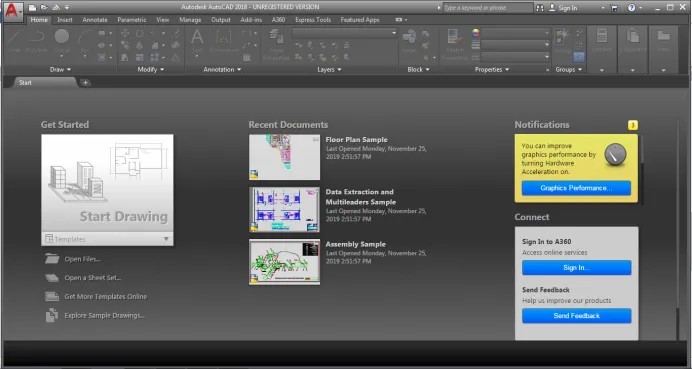
Trinn 2: Klikk på den nye knappen fra venstre hjørne av grensesnittet.

Trinn 3: Vi vil se en dialogboks kalt maler som vil åpne. Velg hvilken som helst mal fra listen i boksen. +

Så snart vi velger malen, vil en skjerm bli aktiv. På skjermen kan vi se alternativene MODELL, LAYOUT 1, LAYOUT 2 nederst på grensesnittet.

Trinn 4: For å lage et 3d-objekt, må du bare forbli på MODELL-rommet. Klikk på Circle-verktøyet fra Draw Panel og opprett en sirkel som vist på bildet nedenfor.
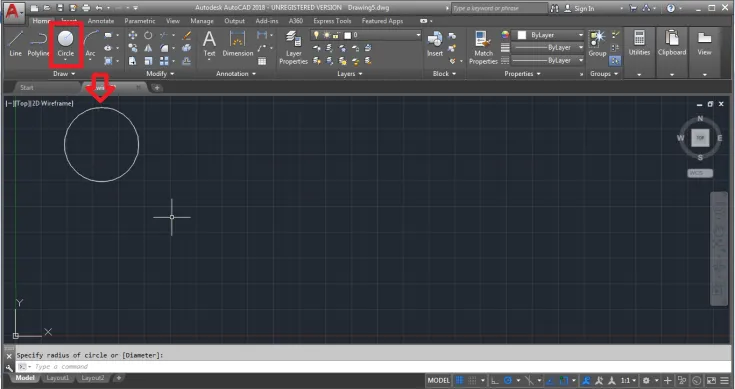
Trinn 5: Klikk nå på polylineverktøyet og lag et tilfeldig objekt som vist i bildet nedenfor.

Trinn 6: Nå kan vi se Layout 1 og Layout 2 på bunnen av siden. For å legge til en layout, klikker du på + -tegnet som er vedlagt på slutten. Eller høyreklikk på Layout 2 og velg New Layout


Trinn 7: En ny layout 3 blir lagt til. Gi nytt navn til Layout 3 til Final Layout ved å høyreklikke på det samme.
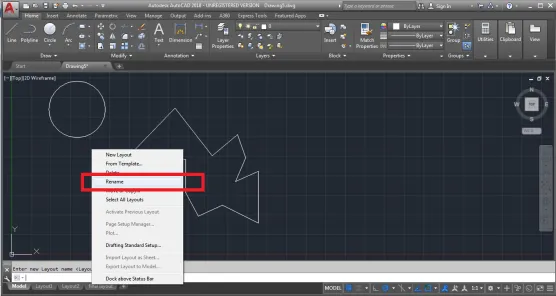
Modellene som er opprettet på Model Space, vises også i Layout-rommet. Men det vil være synlig som en tegning for brukeren.
Trinn 8: Hvis du vil justere sidestørrelsen, høyreklikker du på Endelig layout og velger PAGE SETUP MANAGER.
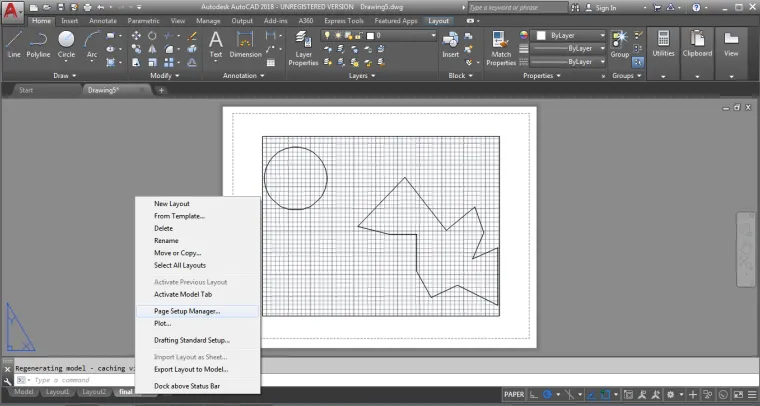
Se endringene i bildet nedenfor.

Rediger innstillingen og egenskapene fra dialogboksen. På samme måte kan vi redigere de andre layoutområdene og endre og legge til tittelnavnet også.
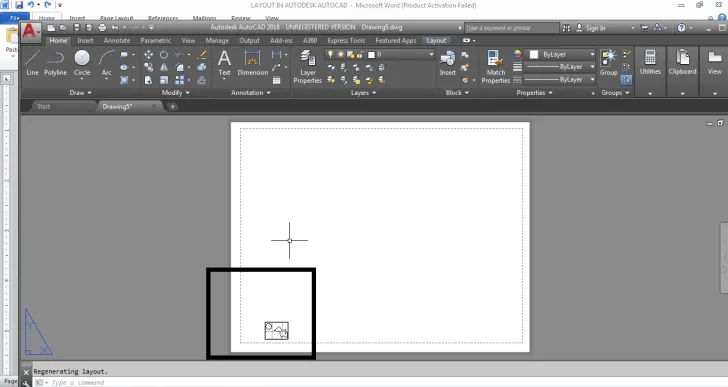
Sideoppsettet er nødvendig for å se forskjellige visninger av 3D-modellen som er opprettet.
Layout-fanen som finnes i programvaren er en veldig nyttig funksjon og brukes mest av brukere til forskjellige formål. Oppsettfanen er lett kontrollerbar, og vi kan også bruke merknadsskalering for det meste i oppstillingsområdet. I tillegg brukes layout-fanen til å endre og endre stilene til objektet. Etter å ha laget en modell blir det veldig vanskelig å gi dimensjoner og stiler til objektet. Dette kan enkelt oppnås ved bruk av Layout-plass i programvaren.
Konklusjon
Det er som når vi oppretter noe på Max, vi ser det samme ved hjelp av forskjellige utsiktsporter for å justere og endre designen til objektet. Ved hjelp av samme teknikk bruker AutoCAD to forskjellige mellomrom for å lage og se strukturene på en annen måte. Vi har ett objekt, og vi kan se og representere at ett objekt på 10 forskjellige måter er bruken av kategorien Oppsett. Arkitektene og designerne finner denne plassen fordelaktig og nyttig i å lage tegninger og utskrifter. Dessuten har denne layoutplassen blitt lagt til nylig i programmet, og siden har det økt bruken av AutoCAD også.
Anbefalte artikler
Dette er en guide til Layout i AutoCAD. Her diskuterer vi Introduksjon til Autocad og hvordan lage oppsett i AutoCAD og kommandoene som brukes i AutoCAD for å lage oppsett. Du kan også gå gjennom andre relaterte artikler for å lære mer -
- Fordelene ved å bruke AutoCAD
- Hva er de forskjellige AutoCAD-verktøyene?
- Lær de grunnleggende AutoCAD-kommandoene
- Kjennetegn og bruksområder for AutoCAD